如何創建 Pinterest 創意圖釘
已發表: 2022-05-14如果您希望使用 Pinterest 作為新創建者獲得追隨者,或者希望將用戶吸引到您的網站或產品,那麼創意圖釘可以成為平台上的一個很好的工具。 Idea Pin 往往與 Pinner 的互動最多,因此它們可能是 Pinterest 營銷的最佳選擇,可以在社交媒體服務上增加您的受眾。
那麼什麼是創意圖釘以及如何創建它們? 它們不同於 Pinterest 上的任何舊圖釘,創建它們也不同於普通圖釘。 但是,它們並不難掌握。 如果您遵循本指南,作為 Pinterest 創作者,您可以輕鬆開始製作專業且引人入勝的創意圖釘,讓用戶查看您的帳戶並為您的網站或品牌帶來更多流量。

什麼是 Pinterest 上的創意圖釘?
Idea管腳在幾個方面與標準管腳不同。 首先,您可以在一個創意圖釘中擁有多頁內容,類似於 Instagram 故事功能,允許您在一篇文章中放置更多內容。 創意圖釘也是視頻而不是圖像,但如果您願意,您可以將靜止圖像添加到您的創意圖釘。 它面向有影響力的人、博主和品牌,用於社交媒體營銷。 因此,您需要一個企業帳戶才能使用新功能。
這種 pin 格式的另一個區別是,您可以在 Pinterest 應用程序中完全創建您的想法 pin。 此功能實際上與 Tik-Tok 的視頻創作類似,您可以在其中拍攝視頻、添加效果、文本等。 您可以在創意圖釘的一頁上錄製或添加最多 60 秒的素材,總共最多 20 頁。
創建創意圖釘後,您可以添加標題和更多信息,以便其他人可以在搜索中找到它。 創意圖釘功能有大量工具可以輕鬆製作精彩內容,因此讓我們通過分步教程來實際製作創意圖釘。
如何創建創意圖釘
在開始之前,您需要使用 Pinterest 商業帳戶來製作創意圖釘。 您可以通過轉到個人資料上的設置,然後轉到帳戶設置,然後點擊轉換為企業帳戶來執行此操作。
擁有企業帳戶後,您可以按照以下步驟創建創意圖釘。
- 在 Pinterest 主頁上,點擊屏幕底部中間的加號圖標。
- 點擊創意圖釘。
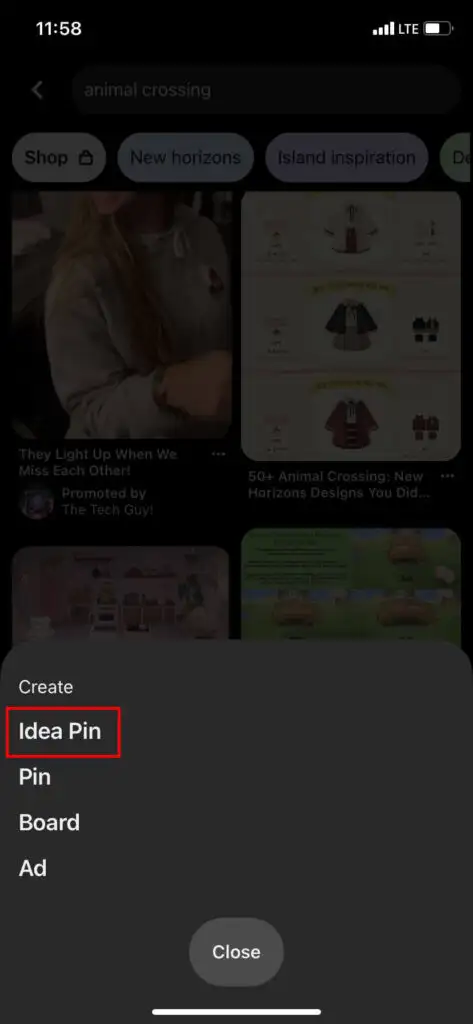
- 您將被帶到創意圖釘創建屏幕。 從這裡,您可以通過點擊紅色錄製按鈕直接錄製視頻,或者您可以通過點擊左下角的方塊添加設備上已有的視頻/照片。
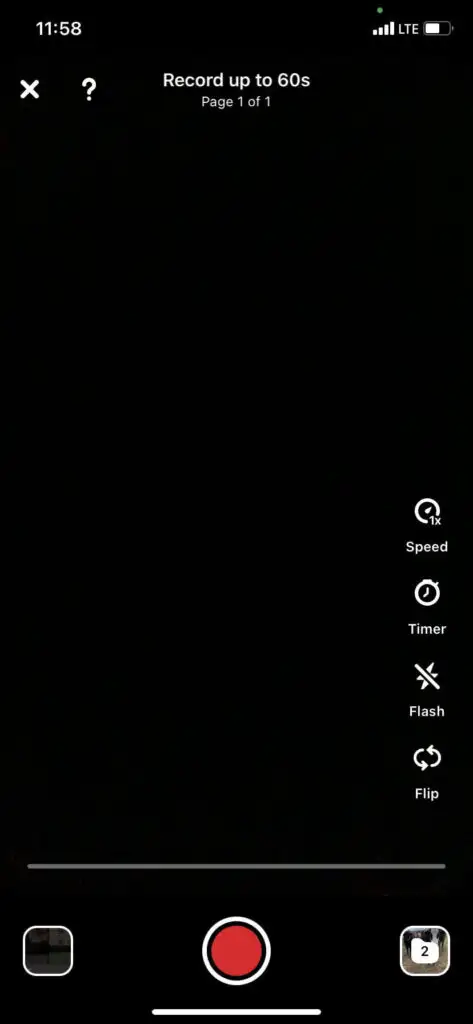
- 如果您正在錄製視頻,請在完成錄製後點擊右上角的下一步。 在下一個屏幕上,您可以編輯或添加剪輯,並添加文本、音樂或音頻、過濾器和貼紙。 完成對錄音的編輯後,點擊右上角的完成。
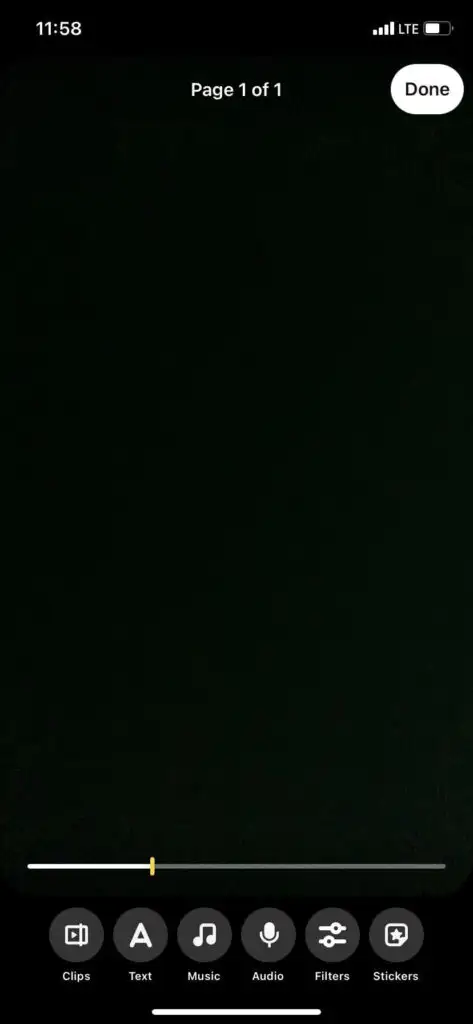
- 這將添加您的第一頁,您現在可以在此屏幕上查看所有當前頁面。 要添加頁面,請點擊右下角的添加頁面。 您還可以復制、拆分或刪除頁面。 如果您願意,您可以點擊預覽以查看整個創意圖釘。
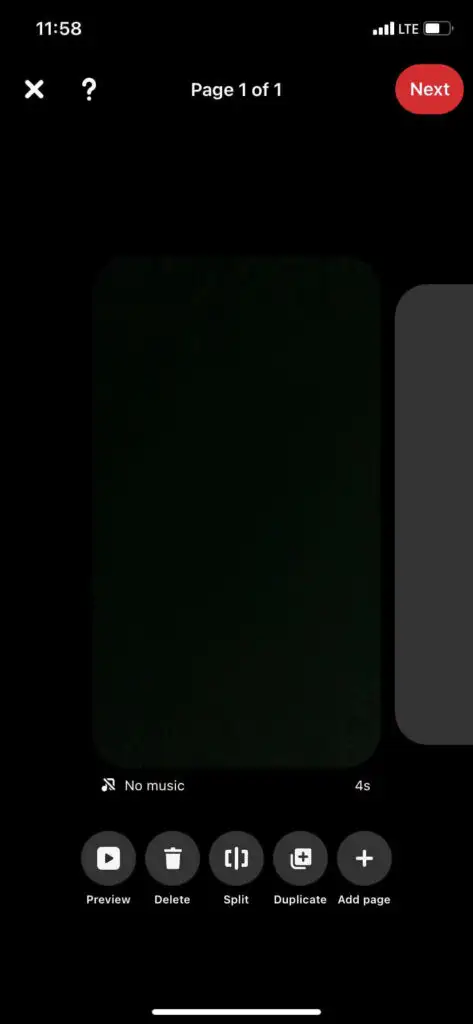
- 如果您選擇從相機膠卷中添加視頻或照片,您可以使用所選媒體上方屏幕底部的滑塊來選擇是為每個媒體創建新頁面,還是將它們合併到一個頁面中。 每頁可以選擇 20 個剪輯,但它們的組合長度必須少於一分鐘。
- 添加所需的所有頁面後,點擊右上角的下一步。
- 在下一個屏幕上,您可以添加您的標題。 如果您的創意圖釘類似於食譜或 DIY 項目,您還可以添加產品列表,以便人們知道自己需要什麼來重新創建它。 然後您可以選擇選擇一塊板來固定它,並進行與您的想法針相關的主題標記。
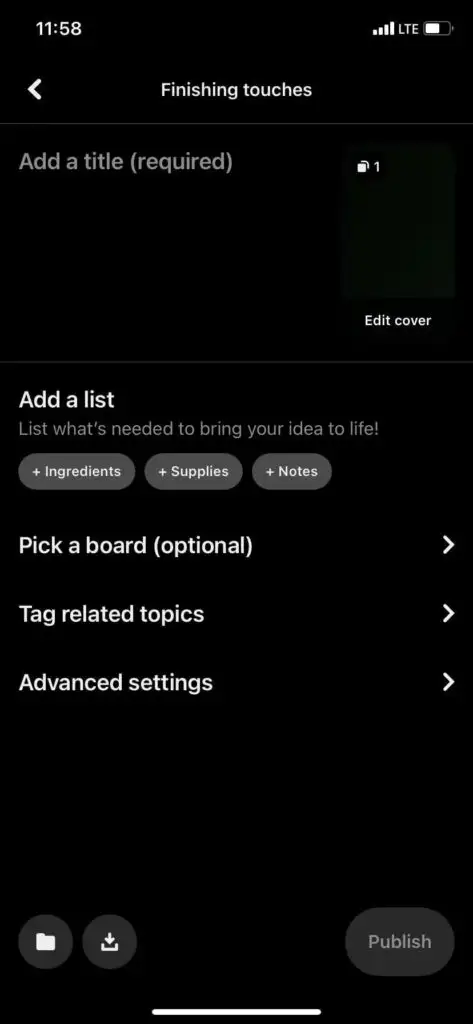
- 完成帖子後,您可以點擊Publish 。
要找到您發布的創意圖釘,您需要點擊您的個人資料並在“已創建”選項卡下查看。 您的新創意圖釘將出現在頂部。

創建創意圖釘的提示
雖然在 Pinterest 上製作創意圖釘非常簡單,但您可以使用一些小工具和功能來使您的創意圖釘變得更好。
使用幽靈模式
這是在錄製視頻時排列新鏡頭的簡單方法。 如果您正在嘗試進行某種過渡或想要確保具有良好的連續性,請在錄製剪輯後點擊右下角的幽靈圖標。
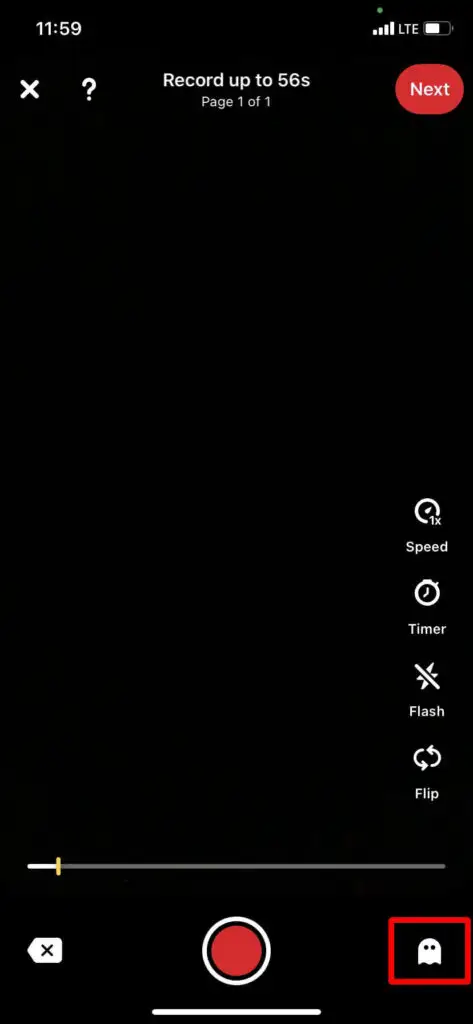
此模式將允許您查看疊加在相機上的最後一個剪輯中的結尾鏡頭視圖。 從那裡,您可以排列視頻的主題以使其看起來更專業。
使用定時器
另一個很棒的工具是用於手動視頻錄製的計時器。 要使用它,請點擊錄製屏幕右側的計時器圖標,然後選擇您希望它倒計時的時間。 然後,當您點擊錄製按鈕時,計時器將開始計時,這樣您就可以把手拿開並準備好進行錄製。
保存草稿
想要保存編輯您的創意圖釘以供以後使用? 您可以通過將其保存到草稿中來做到這一點。 在頁面屏幕上,點擊左上角的 X。 Pinterest 將提示您通過點擊商店將您的創意圖釘保存為草稿。 您可以在下次創建創意圖釘時訪問這些內容,然後點擊右下角的文件圖標。
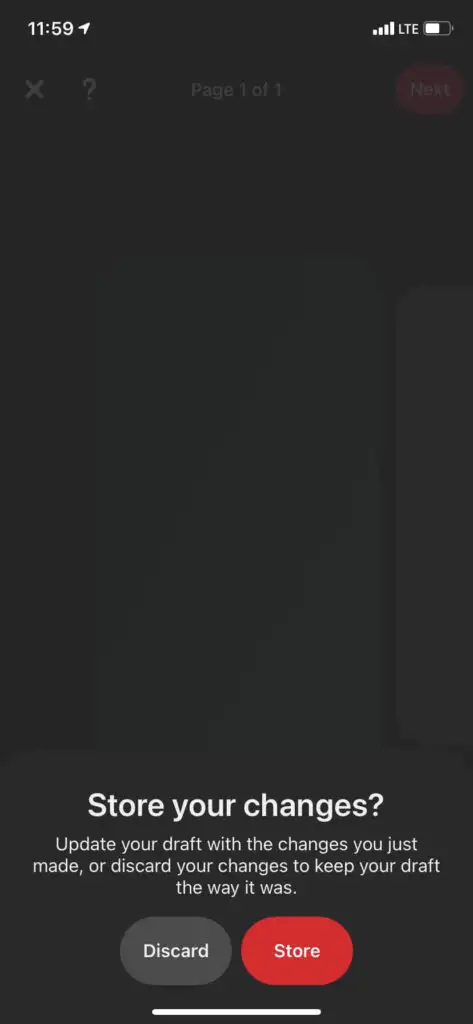
另一種保存草稿的方法是在發布階段創建標題和標籤。 點擊此處左下角的文件圖標,將您的創意圖釘保存到草稿中。
使用貼紙
使用貼紙,您可以提及其他帳戶、進行特定產品標記等。 要找到這些貼紙,請轉到頁面的編輯屏幕並點擊右下角的貼紙。 從那裡,您可以按類別瀏覽貼紙或搜索要使用的特定貼紙。
創建畫外音
畫外音可以幫助解釋您的想法引腳中發生了什麼。 要創建一個,請轉到您要配音的頁面的編輯屏幕,然後點擊底部菜單中看起來像麥克風的音頻圖標。
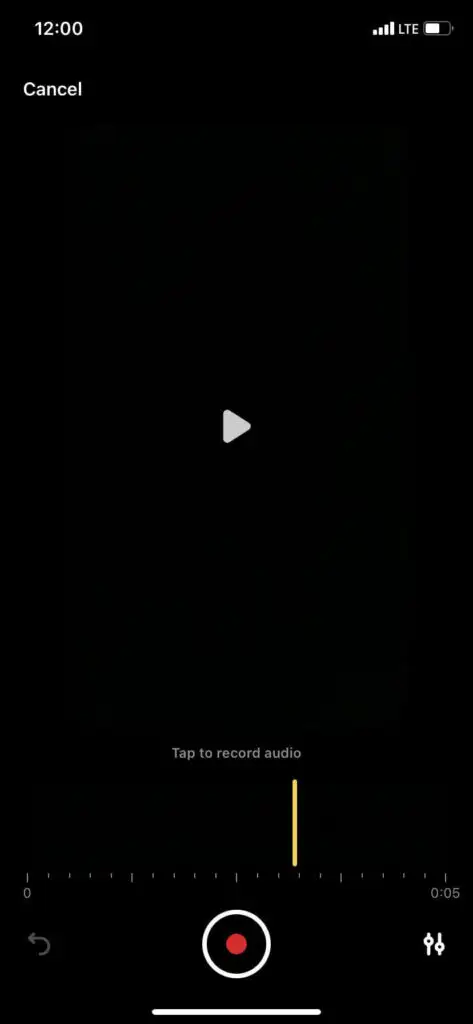
從那裡,您可以在時間線中移動到您想要配音開始的位置,然後點擊底部中間的錄製按鈕開始。 然後,再次點擊它以停止它。 另一個有用的提示是,您可以通過點擊畫外音屏幕右下角的滑塊圖標來更改添加到頁面的不同類型音頻的音量。
使用 Idea Pins 增加您的帳戶
使用創意圖釘可以幫助吸引 Pinterest 用戶訪問您的頁面,增加您的關注者數量,並在您的個人資料中獲得更多參與度。 Pinterest 的創意 pin 創建功能中有大量工具可以讓它們看起來非常專業,因此知道如何使用它可以極大地幫助增加 Pinterest 帳戶。
你喜歡 Pinterest 上的創意圖釘功能嗎? 在評論中告訴我們為什麼或為什麼不!
